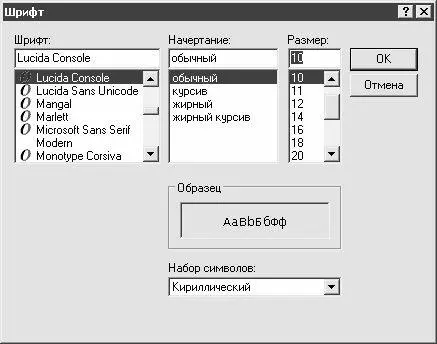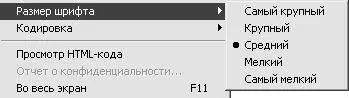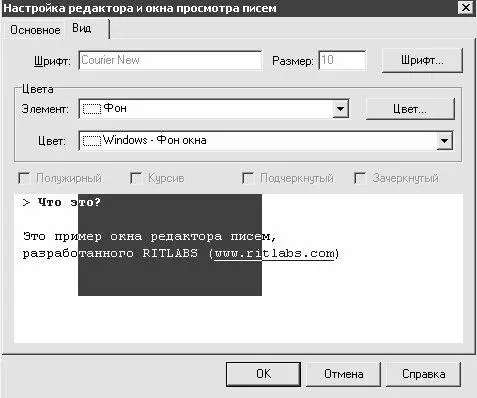Изменение размера шрифта в Блокноте
Текстовый редактор Блокнот также имеет широкое распространение. Возможность изменения масштаба в нем не предусмотрена, однако при необходимости можно просто изменить размер шрифта, которым отображается текущий документ. Для перехода в режим настройки шрифта следует выполнить команду главного меню Формат►Шрифт – в результате на экране откроется окно, изображенное на рис. 2.4.
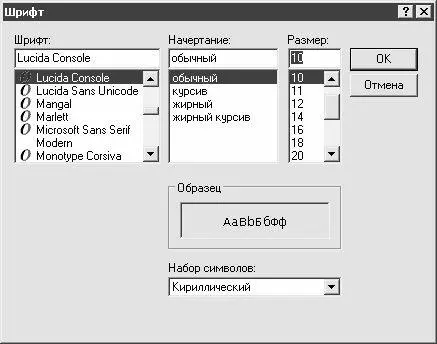
Рис. 2.4.Окно настройки шрифта
В данном окне в поле Шрифт курсором выбирается тип шрифта, который должен использоваться по умолчанию при создании, просмотре и редактировании документов, а в поле Начертание – требуемый способ его начертания (обычный, курсив, жирный либо жирный курсив). Размер шрифта указывается в поле Размер – требуемое значение выбирается с помощью курсора в расположенном ниже списке. Если в списке отсутствует нужное значение, то можно указать размер шрифта с клавиатуры.
В поле Образец демонстрируется образец того, как будет выглядеть текст документа при установленных в данный момент настройках шрифта.
Выполненные изменения вступают в силу после нажатия в данном окне кнопки ОК. Кнопка Отмена предназначена для выхода из данного окна без сохранения выполненных изменений.
Изменение размера шрифта в Internet Explorer и Outlook Express
Интернет-обозреватель Internet Explorer является самым популярным инструментом для работы в Интернете, а для работы с электронной корреспонденцией чаще всего используется почтовая программа Outlook Express. Можно ли каким-то образом изменить в этих программах величину шрифта, если он нам кажется слишком мелким?
Размер шрифта в Internet Explorer и Outlook Express изменяется одним и тем же способом. Для этого нужно выполнить команду главного меню Вид►Размер шрифта, и в открывшемся подменю выбрать пункт, соответствующий требуемому размеру шрифта. Содержимое данного подменю показано на рис. 2.5.
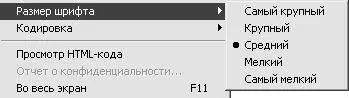
Рис. 2.5.Выбор размера шрифта
На рисунке видно, что возможен выбор одного из пяти предложенных вариантов размера шрифта – от самого крупного до самого мелкого. По умолчанию в Internet Explorer и в Outlook Express установлен средний размер шрифта.
Кроме этого, в программе Outlook Express предусмотрена еще одна возможность настройки размера шрифта. Для перехода в соответствующий режим следует выполнить команду главного меню Сервис►Параметры, затем в открывшемся окне перейти на вкладку Чтение и нажать на кнопку Шрифты (эта кнопка расположена в нижней части вкладки). При этом на экране откроется окно, которое представлено на рис. 2.6.

Рис. 2.6.Настройка шрифта в Outlook Express
В данном окне осуществляется настройка параметров шрифта, который будет использоваться по умолчанию для чтения почтовых сообщений. Помимо прочих параметров (вид шрифта, кодировка и др.) здесь указывается также размер шрифта. Для этого нужно в раскрывающемся списке поля Размер шрифта выбрать одно из значений: Самый мелкий, Мелкий, Средний, Крупный и Самый крупный.
Следует учитывать, что читаемость документа (в данном случае – почтового сообщения) и его зрительное восприятие зависит не только от размера шрифта, но и от других его настроек. Например, один тип шрифта, которому установлен средний размер, может обладать лучшим зрительным восприятием и не так напрягать зрение, как другой тип с установленным крупным размером.
Изменение размера шрифта в The Bat
Почтовая программа The Bat у отечественных пользователей имеет популярность не меньшую, чем Outlook Express. В ней также при необходимости можно изменять размер шрифта, используемого для работы с электронной корреспонденцией. Для перехода в соответствующий режим нужно воспользоваться командой главного меню Свойства►Редактор и окно просмотра писем, при выполнении которой на экран выводится окно Настройка редактора и окна просмотра писем. В данном окне следует перейти на вкладку Вид, содержимое которой показано на рис. 2.7.
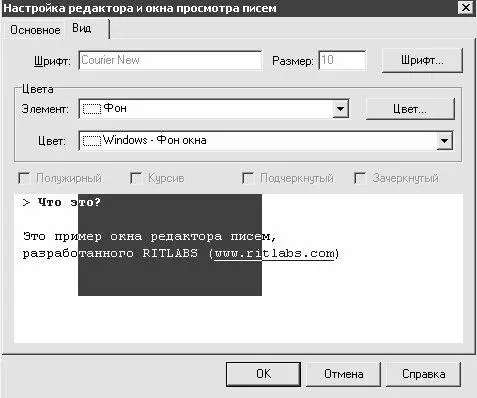
Рис. 2.7.Настройка размера шрифта в The Bat
Читать дальше
Конец ознакомительного отрывка
Купить книгу